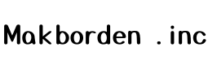在搜狗输入法中自定义快捷短语(通常称为“自定义短语”或“快捷输入”)是一个非常实用的功能,可以让你用几个简单的字母快速输入一长串常用的文字(如邮箱地址、公司名称、收货地址、常用回复等)。以下是详细的设置步骤(以Windows PC版搜狗输入法为例):
📍 方法步骤
- 激活设置界面:
- 确保搜狗输入法处于激活状态(任务栏右下角显示“S”图标)。
- 右击搜狗输入法的状态栏(通常显示“中/英”、“全/半角”、“标点”等图标的地方)。
- 在弹出的菜单中,找到并点击 【属性设置】。
- 找到自定义短语设置:
- 打开属性设置窗口后,在左侧导航栏中找到并点击 【高级】 选项卡。
- 在“高级”设置页面中,滚动查找 【自定义短语设置】 选项,并点击它旁边的 【设置】 按钮。
- 添加新短语:
- 点击 【添加】 按钮。
- 会弹出一个“添加自定义短语”的对话框。
- 填写短语内容:
- 缩写(英文字符): 在这个框里输入你想要用来触发快捷输入的简短英文字母组合(例如:
dz代表地址,yx代表邮箱,gs代表公司名称等)。尽量选择简短、易记且不易与其他词冲突的组合。 - 自定义短语: 在这个大框里输入你想要通过缩写快速打出来的完整文字内容(例如你的完整邮箱地址、家庭住址、公司全称、常用长句子等)。
- 位置: 通常保持默认的
1即可,这代表你输入缩写后,这个短语会作为候选词的第一位出现。你也可以设置成其他数字(如2,3),它就会出现在相应的候选位置。 - (可选)备注: 可以写个说明,方便自己管理。
- (可选)快捷输入英文缩写: 如果勾选,在输入英文状态下输入这个缩写也能触发短语。一般保持默认或不勾选。
- 缩写(英文字符): 在这个框里输入你想要用来触发快捷输入的简短英文字母组合(例如:
- 保存设置:
- 填写完成后,点击对话框右下角的 【确定】 按钮。
- 回到“自定义短语设置”主界面,确保你刚添加的短语在列表中,然后点击主界面右下角的 【应用】 或 【确定】 按钮(有时需要点击两次,确保设置生效)。
- 使用自定义短语:
- 切换回你需要输入文字的地方(如聊天窗口、文档编辑器)。
- 确保处于中文输入模式。
- 输入你刚才设置的缩写字母(例如
dz)。 - 在输入法候选词窗口中,你应该能看到你设置的长短语出现在候选位置(通常是第1位)。
- 直接按空格键或相应的数字键(如
1)即可输入完整的短语。
📍 示例
- 缩写:
yx - 短语:
your_email@example.com - 操作: 输入
yx+ 空格,自动输出your_email@example.com
📍 重要提示
- 保存是关键: 添加短语后,务必记得在“自定义短语设置”主界面点击 【应用】 或 【确定】,否则设置不会生效。
- 缩写冲突: 如果你设置的缩写恰好是某个常见拼音或英文单词,输入时这个短语会和正常的候选词一起出现。尽量选择独特、不易冲突的缩写。
- 管理短语: 在“自定义短语设置”主界面,你可以选中已有的短语进行 【编辑】 或 【删除】。
- 导入/导出: 该界面通常还提供 【导入】 和 【导出】 功能,方便你备份自定义短语设置或在其他电脑上恢复。
- 手机版操作不同: 以上是 PC 版 的操作步骤。手机版搜狗输入法(Android/iOS)设置快捷短语通常在输入法的 【设置】 -> 【词库】 或 【快捷短语】 或 【文本替换】 等类似菜单中进行,界面和操作逻辑与PC版有差异。
- 安全提示: 避免将密码等高度敏感信息设置为快捷短语,以防他人临时使用你的电脑时看到。
📍 总结
通过简单的 右击状态栏 -> 属性设置 -> 高级 -> 自定义短语设置 -> 添加 -> 填写缩写和短语 -> 确定 -> 应用/确定 这几个步骤,你就可以轻松创建属于自己的快捷短语库,大幅提升日常输入效率(尤其对于经常输入重复长文本的用户)。赶紧试试吧,让常用信息一键直达!🚀